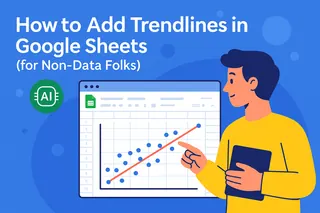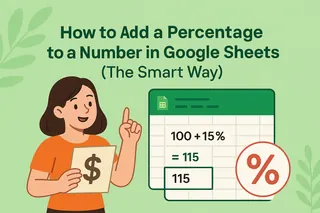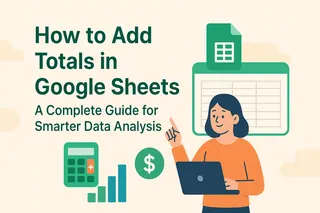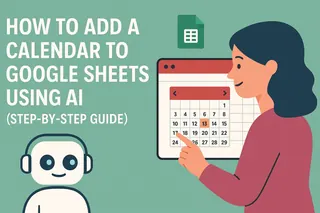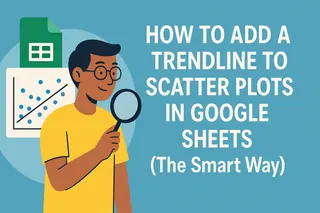Excelmatic의 사용자 성장 매니저로서 저는 제품 SKU, 고객 ID, 지역 코드 등 적절한 서식 유지가 중요한 데이터셋을 다루고 있습니다. 스프레드시트 사용자가 가장 자주 겪는 문제 중 하나는 Google 시트가 숫자 앞의 0을 자동으로 제거하는 것입니다.
이는 단순한 미관 문제가 아닙니다. 다음과 같은 표준화된 코드를 다룰 때 전체 시스템을 망가뜨릴 수 있습니다:
- 우편번호 (예: 02134 → 2134)
- 국가 코드가 포함된 전화번호
- "0123"과 "123"이 서로 다른 제품을 나타내는 SKU
- 고정 자릿수가 필요한 직원 ID
수백 명의 사용자가 이 문제를 해결하도록 돕고 나서, 저는 데이터 기능을 유지하면서 앞의 0을 보존하는 세 가지 가장 효과적인 방법을 정리했습니다.
Google 시트가 앞의 0을 제거하는 이유
해결 방법을 알아보기 전에, 왜 이런 현상이 발생하는지 이해합시다. Google 시트(대부분의 스프레드시트 도구와 마찬가지로)는 수학적 계산을 위해 설계되었습니다. "0123"을 만나면 이는 숫자 123으로 해석됩니다—수학적으로는 동일하지만 데이터 무결성에는 문제가 됩니다.
방법 1: 셀을 텍스트 형식으로 변환 (가장 간단한 방법)
적합한 경우: 계산이 필요 없는 제품 코드 등 정적 데이터
- 대상 셀 선택
- 서식 > 숫자 > 일반 텍스트 선택
- 앞에 0이 포함된 값 입력 (예: 00123)
전문가 팁: 이 방법은 간단하지만 데이터 계산이 불가능해집니다. 동적 솔루션을 원한다면 Excelmatic의 AI 기반 서식 도구를 고려해보세요. 이 도구는 자동으로 숫자 형식을 감지하고 보존하면서 데이터 계산 기능을 유지합니다.
방법 2: 사용자 지정 숫자 서식 (전문적인 접근)
적합한 경우: 고정 길이 숫자를 표시하면서 수치 기능 유지
- 데이터 범위 선택
- 서식 > 숫자 > 사용자 지정 숫자 서식 선택
- 형식 코드 입력 (예: 5자리 숫자의 경우 "00000")
- "00123"은 00123로 표시되지만 123으로 계산 가능
Excelmatic 장점: 저희 플랫폼은 전화번호, 우편번호, 재고 ID 등 일반적인 사용 사례에 대한 미리 만들어진 서식 템플릿을 제공하여 수동 설정을 줄여줍니다.
방법 3: 수식 솔루션 (가장 유연한 방법)
TEXT 함수
=TEXT(A1,"00000")
지정된 앞의 0이 포함된 텍스트로 숫자 변환
CONCATENATE/& 연산자
="0"&A1
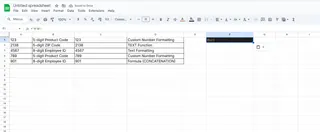
수동으로 앞에 0 추가
RIGHT 함수
=RIGHT("00000"&A1,5)
일관된 자릿수 보장
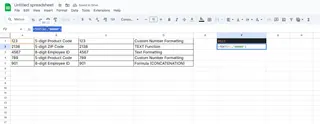
고급 사용자를 위해: Excelmatic의 수식 도우미는 원하는 출력 형식을 간단히 설명하는 것만으로 이러한 변환을 자동으로 생성할 수 있습니다.
고급 솔루션을 고려해야 할 때
이 방법들은 작동하지만 수동 유지 관리가 필요합니다. 다음과 같은 작업을 하는 팀은:
- 대규모 데이터셋
- 빈번한 형식 변경
- 혼합 데이터 유형
Excelmatic은 다음과 같은 지능형 서식 기능을 제공합니다:
- 앞의 0이 필요한 숫자 패턴 자동 감지
- 수식 없이 적절한 서식 적용
- 가져오기 및 내보내기 시 데이터 무결성 유지
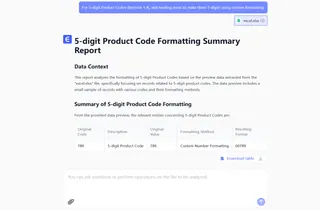
최종 권장 사항
일회성 수정에는 방법 2(사용자 지정 서식)가 가장 적절합니다. 하지만 형식이 지정된 숫자를 정기적으로 다룬다면 Excelmatic과 같은 스마트 스프레드시트 솔루션으로 업그레이드하는 것을 고려해보세요. 이는 이러한 예외 사항을 자동으로 처리하여 데이터 정리보다 분석에 집중할 수 있게 해줍니다.
Excelmatic 무료 체험: 저희 AI 기반 플랫폼은 서식 문제를 해결하면서 기존 스프레드시트에는 없는 고급 분석 기능을 제공합니다.